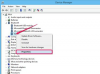Un nettoyage et une maintenance périodiques de l'ordinateur sont essentiels au bon fonctionnement de Windows. Pour effacer les données de guide téléchargées et la configuration du tuner dans Windows Media Center, vous devez supprimer le fichier de base de données associé. Cela résout efficacement les problèmes mineurs que Windows Media Center peut rencontrer et réinitialise la configuration de Media Center TV à sa configuration d'origine. Le processus est relativement simple, ne nécessite aucune connaissance ou compétence informatique particulière et ne prend que 10 minutes environ.
Étape 1
Appuyez sur "Ctrl", "Alt" et "Suppr" simultanément. Cliquez sur « Gestionnaire des tâches » pour ouvrir le Gestionnaire des tâches de Windows.
Vidéo du jour
Étape 2
Sélectionnez l'onglet "Services" dans le Gestionnaire des tâches et cliquez sur le bouton "Services" dans le coin inférieur droit de la fenêtre pour ouvrir la fenêtre "Services".
Étape 3
Recherchez les services "Windows Media Center Receiver" et "Windows Media Center Scheduler" dans la liste. Mettez en surbrillance chaque service et cliquez sur le lien hypertexte « Stop » sur le côté gauche de la fenêtre.
Étape 4
Fermez la fenêtre "Services" et rouvrez le Gestionnaire des tâches de Windows. Sélectionnez l'onglet « Processus ».
Étape 5
Cliquez sur le champ "Description" en haut de la liste des éléments pour trier la liste. Localisez tous les éléments associés à Windows Media Center. Sélectionnez chaque élément et cliquez sur "Terminer le processus". Fermez le gestionnaire de tâches.
Étape 6
Cliquez sur "Démarrer" et sélectionnez "Ordinateur". Accédez au dossier "C:\ProgramData\Microsoft\ehome".
Étape 7
Recherchez le fichier avec le préfixe « mcepg » dans son nom, par exemple « mcepg1-5-0.db ». Notez qu'il s'agit d'une extension de fichier ".db". Mettez le fichier en surbrillance et appuyez sur la touche "Suppr". Cliquez sur "Oui" pour confirmer la suppression. Redémarrer le PC.